chkdsk磁盘修复工具操作方法如下:
1、可以点击打开【开始菜单】,在弹出的菜单列表窗口中找到运行的选项,然后选中它;您也可以使用【Win】+【R】快捷键打开【运行】页面;
2、然后输入【cmd】,调出命令行界面;
3、命令输入窗口我们输入chkdsk?i:?/f?,i指的是需要修复的盘符,输入好之后点击回车键就可以自动执行;在这个界面还会显示这个盘符的详细参数和文件有多大,坏扇区有多少之类的参数;
4、如果不知道应该如何使用chkdsk命令,可以输入【help?chkdsk】查看指令参数。
磁盘修复其实还可以使用嗨格式数据恢复大师恢复丢失的文件,操作比较简单:
1、首先我们需要打开电脑,在浏览器中搜索上下载安装“嗨格式数据恢复大师”选择官网安全下载,然后安装在电脑上,点击首页的“快速扫描”模式后,开始扫描恢复了。
2、打开数据恢复软件,选择软件主界面中的“快速扫描恢复”模式对丢失数据的磁盘进行扫描。选择原数据文件所存储的位置,此处可直接选择对应数据误删除的磁盘,如果是回收站清空的话,可直接选择对应回收站。
3、点击下方“开始扫描”即可自动对回收站所删除的文件进行快速扫描。
4、等待扫描结束后,也就可按照文件路径,或者文件类型,两种形式,依次选择我们所需要恢复的文件,并点击下方“恢复”选项即可自动进行文件的恢复。
分区表修复工具怎么使用教程
运行chkdsk工具修复磁盘的操作步骤如下:
1、单击“开始”,点击“运行”。
2、在运行窗口的打开栏内输入:cmd,并回车即打开命令提示符窗口。
3、在此窗口输入以下命令可了解chkdsk的使用方法:chkdsk/?
例如,检查并修复D分区就可输入:chkdskD:/f。
回车后就会启动chkdsk磁盘检查工具扫描D分区了,检查其他分区类似。
详细的参数说明如下:
CHKDSK[volume[[path]filename]]][/F][/V][/R][/X][/I][/C][/L[:size]]。
volume指定驱动器(后面跟一个冒号)、装入点或卷名。
filename仅用于FAT/FAT32:指定要检查是否有碎片的文件。
/F修复磁盘上的错误。
/V在FAT/FAT32上:显示磁盘上每个文件的完整路径和名称。
在NTFS上:如果有清除消息,将其显示。
/R查找不正确的扇区并恢复可读信息(隐含/F)。
/L:size仅用于NTFS:将日志文件大小改成指定的KB数。
如果没有指定大小,则显示当前的大小。
/X如果必要,强制卷先卸下。
卷的所有打开的句柄就会无效(隐含/F)。
/I仅用于NTFS:对索引项进行强度较小的检查。
/C仅用于NTFS:跳过文件夹结构的循环检查。
/I和/C命令行开关跳过卷的某些检查,减少运行Chkdsk所需的时间。





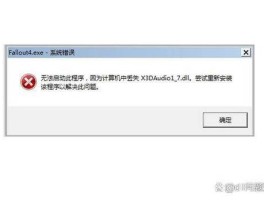




还没有评论,来说两句吧...